
发布时间:2023-07-19 11: 27: 00
品牌型号:联想GeekPro 2020
系统:Windows 10 64位专业版
软件版本:会声会影2023
mp4虽然压缩率较高,但能保持较佳的画质,因此成为视频、音频编辑中常用格式。在会声会影的视频编辑中,也会经常使用到mp4格式。如果会声会影导入mp4不能播放,会声会影mp4文件格式不匹配怎么办?本文会给大家介绍相关的解决方法。
一、会声会影导入mp4不能播放
mp4,全称为MPEG-4格式,是视频、音频编辑很常用的格式类型,其压缩技术能以较少的数量呈现较佳的画质,因此很适合用于网络传输。mp4也是会声会影常用的视频格式之一。
如果遇到会声会影导入mp4不能播放,该怎么解决呢?
1.mp4文件损坏
首先检查一下mp4文件是否损坏。打开其他视频播放器,检查文件是否能正常播放。如果能正常播放,就能排查文件损坏的问题。
2.mp4编码不支持
如果文件无损坏,可能是mp4的编码方式会声会影不支持。通常情况下,会声会影支持mp4格式,可以直接导入,但由于其编码方式有多种,部分可能支持不太好,总体来说对divx 编码的mp4支持得更好,因此更建议使用divx 编码的mp4文件。
如果是编码方式不支持,可使用格式工厂等格式转换软件,对编码格式进行转换。如图1所示,在格式工厂中点击“转换为mp4”选项。
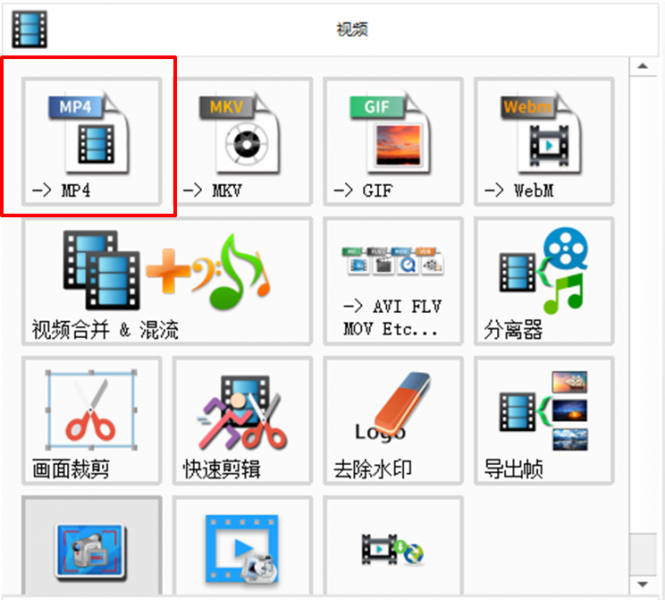
接着,如图2所示,点击右上角的“输出配置”。
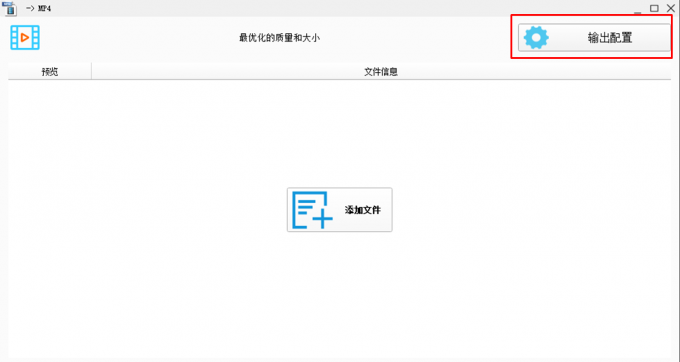
在视频设置中,打开视频编码选项,其中包括了H265、H264、DivX、Xvid等编码格式。建议选择DivX,会声会影对DivX支持得更好。
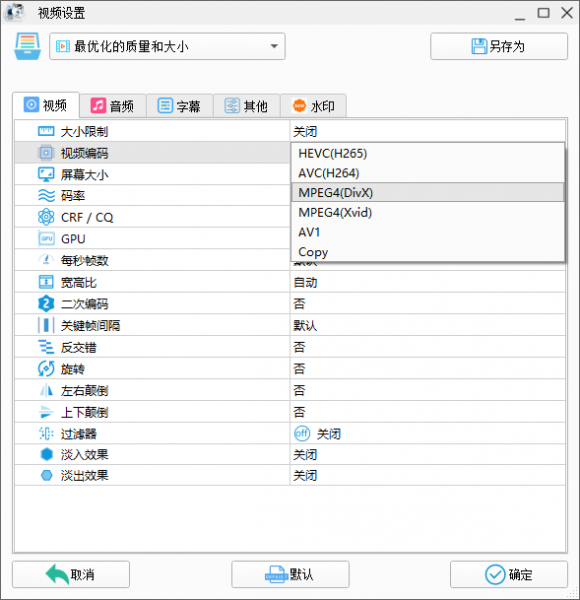
完成输出格式设置后,返回主界面,导入mp4文件开始转换。虽然转换后仍然是mp4文件,但其编码方式已经发生改变。
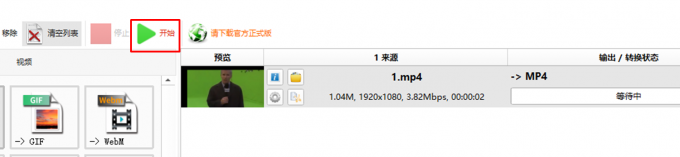
二、会声会影mp4文件格式不匹配怎么办
上述讲解了导入mp4不能播放的情况,如果是会声会影mp4文件格式不匹配怎么办?
1.使用的mp4文件编码电脑不支持
除了会声会影本身不支持编码外,也可能是电脑设备不支持该编码方式。对于这种情况,建议大家安装一个解码器,比如QuickTime,比较适合mp4、mov等视频格式使用。
如果安装解码器也无法解决,可以参照上述方法使用格式工厂转换编码方式,如上文所述,转换为DivX编码能更好地导入会声会影中使用。如果不局限使用的视频格式,也可以将mp4转换为wmv等格式。

2.电脑不支持会声会影的加速器功能
如果不是视频编码的问题,可能是会声会影软件设置的问题。会声会影提供了加速器功能,但里面某些加速器功能可能电脑本身不支持,就会造成文件格式不匹配的问题。关闭加速器功能,即可解决问题。
具体的操作是,如图6所示,打开会声会影的设置菜单。
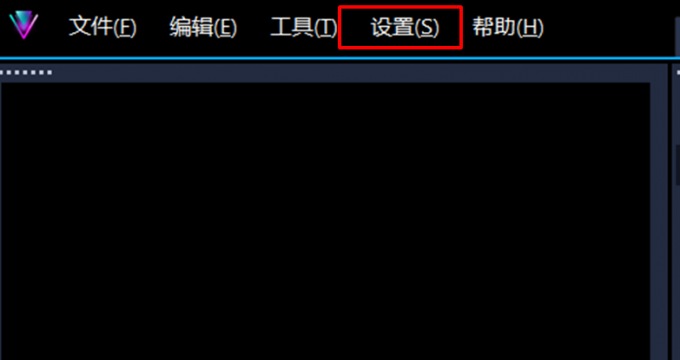
接着,如图7所示,在设置菜单中选择“参数选择”,该功能与一般软件的基础设置相似,可设置会声会影的常规功能、编辑功能、界面布局等。
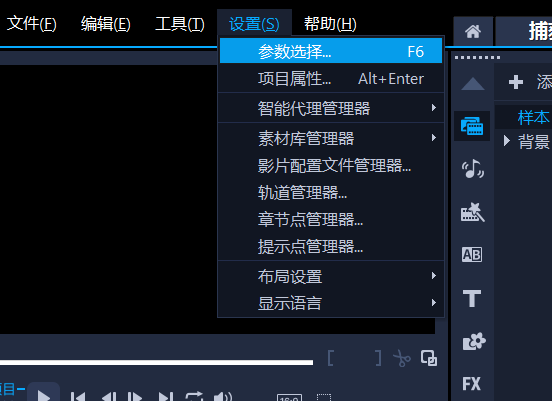
打开参数选项面板后,如图8所示,点击“性能”选项卡。
在性能选项卡中,找到靠近底部的“硬件加速”功能,将下方的“启用硬件解码器加速”、“启用硬件编码器加速”选项取消勾选。
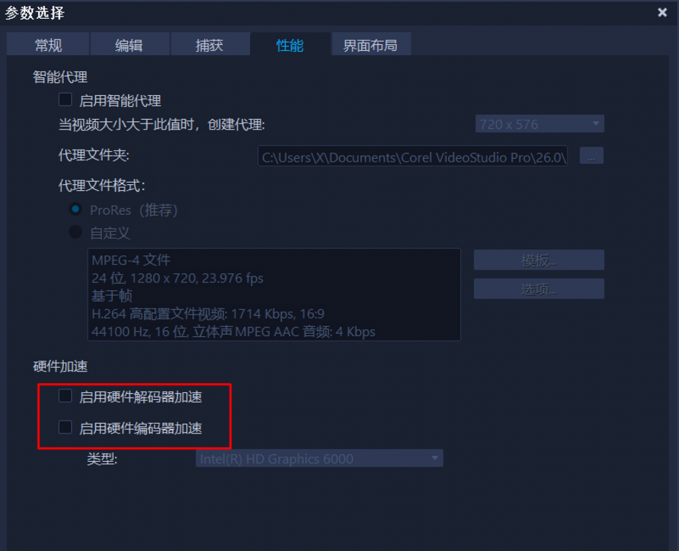
三、小结
以上就是关于会声会影导入mp4不能播放,会声会影mp4文件格式不匹配怎么办的相关内容。由于mp4的编码方式较多,部分编码方式会声会影可能支持得不太好。如果遇到不能播放、文件格式不匹配的问题,可以下载QuickTime,或者转换视频的编码方式来解决。
作者:泽洋
展开阅读全文
︾
轻松制作超高清画质,打造属于自己的影视级大片。掌握会声会影的导出配置和思路,可以灵活应对各种视频创作场景。无论日常分享还是商业广告,会声会影视频剪辑软件都可以轻松胜任。有关会声会影导出视频模糊如何修复,会声会影导出格式与码率设置技巧的问题,本文将进行详细介绍。
查看详情经常用会声会影剪视频的小伙伴们都知道,为了让不同的视频场景或镜头衔接得更加流畅自然,转场效果是必不可少的。不过,很多新手朋友在接触这款软件时,由于对软件的功能不了解,导致不知道该如何添加。因此,本篇内容将手把手地教大家了解会声会影转场效果是什么,会声会影转场类型选择与持续时间设置方法的相关内容。
查看详情素材画质较低、项目参数错误、以及输出配置不合理,都可能导致会声会影生成的4K作品不清晰。掌握会声会影的视频导出技巧,我们可以稳定输出专业级的超高清作品。有关会声会影4K视频怎么导出MP4,会声会影4k输出什么格式最清晰的问题,本文将进行详细介绍。
查看详情在影视剧、电子相册、Vlog中常会有多层图画叠加的场景,在叠加的同时显得层次分明,这就是覆叠效果。利用会声会影可以轻松实现多轨道素材的叠加,下面为大家讲解一下会声会影覆叠效果如何添加,会声会影覆叠素材透明度与位置调整步骤的操作方法,教大家轻松玩转视频覆叠特效。
查看详情